Nhiều người đã sử dụng Android nhiều năm, nhưng mãi đến gần đây mới nhận ra mình đã hoàn toàn bỏ qua bao nhiêu cài đặt. Android nổi tiếng với cách tiếp cận "rảnh tay", cung cấp cho bạn rất nhiều tùy chọn để tùy chỉnh theo ý thích.
5. Ẩn nội dung thông báo trên màn hình khóa
Ngăn người khác xem lén
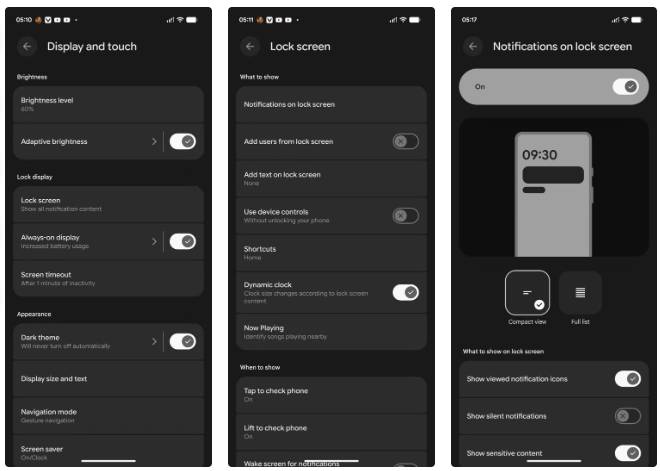
Cho dù điện thoại của bạn có mở khóa hay không, Android vẫn cho phép bạn xem thông báo trên màn hình khóa.
Điều đó có nghĩa là bất kỳ ai có thể liếc nhìn màn hình của bạn đều có thể xem các cập nhật gần đây theo mặc định. May mắn thay, bạn có thể thay đổi hành vi mặc định này để đặt thông báo trên màn hình khóa Android ở chế độ riêng tư bằng cách ẩn chi tiết thông báo. Bạn có thể thực hiện việc này bằng cách vào Settings > Notifications > Notifications on lock screen, sau đó tắt Show sensitive content. Thao tác này sẽ đảm bảo chỉ hiển thị biểu tượng thông báo chứ không hiển thị nội dung, trừ khi bạn mở khóa màn hình.
4. Thiết lập khóa màn hình và giảm thời gian chờ màn hình
Hết thời gian chờ sớm hơn và khóa màn hình
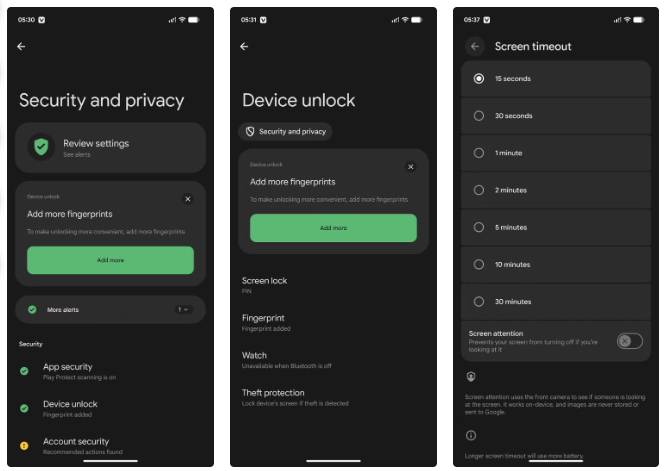
Theo mặc định, điện thoại Android của bạn không có bất kỳ tính năng bảo vệ nào. Bạn vuốt màn hình lên và truy cập mọi thứ trên thiết bị. Điều đó không phải là riêng tư vì hầu như bất kỳ ai cũng có thể truy cập tin nhắn, hình ảnh, video và bất kỳ dữ liệu riêng tư nào khác được lưu trữ trên thiết bị.
Đó là lý do tại sao việc đầu tiên bạn cần làm sau khi mở hộp thiết bị là thêm cơ chế khóa màn hình, sử dụng mã PIN, hình vẽ, mật khẩu, vân tay hoặc mở khóa bằng khuôn mặt. Để thiết lập cơ chế khóa, hãy vào Settings > Security & privacy > Device unlock > Screen lock, chọn cơ chế khóa màn hình bạn muốn, sau đó làm theo hướng dẫn để hoàn tất quy trình.
3. Tùy chỉnh Quick Settings
Đặt các tùy chọn thường dùng ngay trong tầm tay bạn
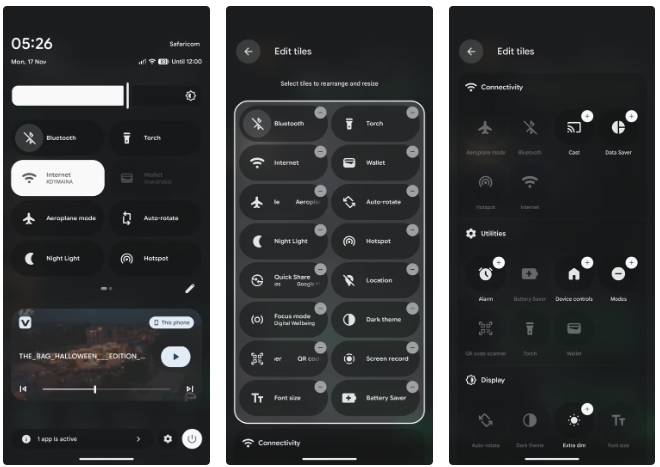
Menu Quick Settings trên Android cho phép bạn truy cập nhiều chức năng khác nhau hoặc điều hướng đến các vị trí mà không cần duyệt qua menu.
Để tùy chỉnh Quick Settings, hãy làm theo các bước sau:
- Vuốt xuống hai lần từ phía trên cùng của màn hình.
- Khi bảng Quick Settings hiển thị, hãy nhấn vào Edit (biểu tượng bút chì) ở cuối các tile. Thao tác này sẽ mở toàn bộ bảng, hiển thị tất cả các tùy chọn khác nhau có sẵn.
- Để thêm một tile nhất định vào bảng Quick Settings, hãy nhấn và giữ tile đó và kéo lên phần trên cùng hoặc nhấn vào biểu tượng dấu cộng (+) ở góc trên bên phải.
- Để xóa một tile nhất định, hãy kéo tile đó từ phần trên cùng xuống dưới cùng hoặc chạm vào biểu tượng dấu trừ (-) ở góc trên bên phải của ô đó.
2. Bật Developer Options
Mở khóa tùy chỉnh nâng cao
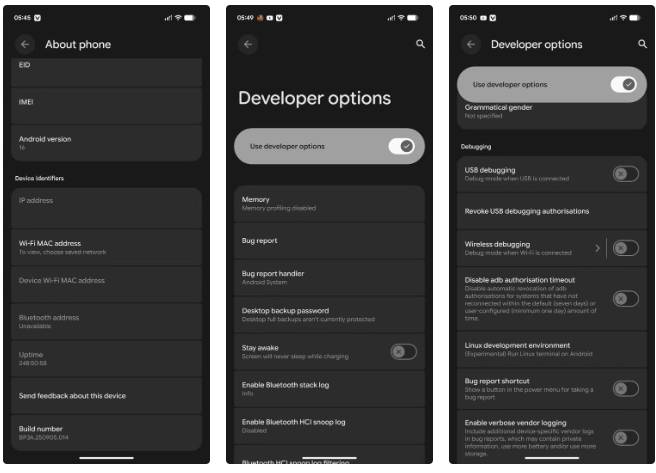
Developer Options là một tính năng ẩn trên Android cho phép bạn mở khóa các cài đặt nâng cao để tùy chỉnh thiết bị của mình hơn nữa. Và điều đó đã mở ra cho bạn một thế giới giàu khả năng.
Bạn có thể bật Developer Options bằng cách mở Settings, chọn About phone và nhấn vào Build number nhiều lần cho đến khi bạn thấy một cửa sổ pop-up xác nhận tính năng đã được bật (bạn có thể cần nhập mã PIN hoặc mật khẩu để bật tính năng này). Sau khi bật Developer Options, bạn có thể truy cập bằng cách vào Settings > System > Developer options. Xin lưu ý rằng ngay cả khi bạn không phải là nhà phát triển, vẫn có một số tùy chọn dành cho nhà phát triển đáng để tinh chỉnh giúp điện thoại Android của bạn hoạt động tốt hơn.
1. Bật Advanced Protection
Tăng cường bảo mật cho điện thoại
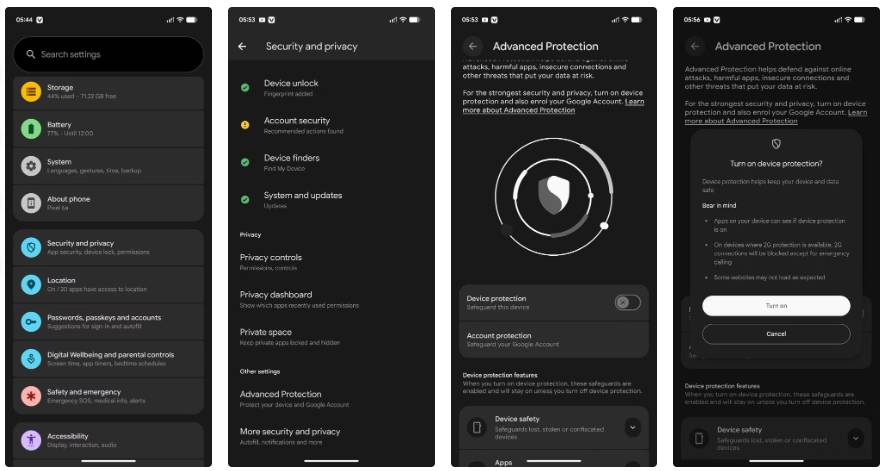
Advanced Protection đã được thêm vào Android 16 để tăng cường bảo mật cho thiết bị của bạn. Tính năng này hoạt động bằng cách bật các tính năng bảo mật khác nhau đã có trên Android để tăng cường bảo mật cho điện thoại. Khi bật Advanced Protection, thiết bị sẽ theo dõi bạn để ngăn chặn các mối đe dọa. Ví dụ, khi bật tính năng này, thiết bị của bạn sẽ chặn khả năng cài đặt ứng dụng bên ngoài Play Store.
Để bật Advanced Protection, hãy làm theo các bước sau:
- Mở ứng dụng Settings và nhấn vào Security and privacy.
- Trong trang Security and privacy, cuộn xuống và nhấn vào Advanced Protection.
- Trên trang tiếp theo, bật thanh trượt bên cạnh Device protection và xác nhận hành động của bạn bằng cách nhấn vào Turn on.
Hầu hết chúng ta sử dụng điện thoại ở chế độ tự động, chấp nhận bất kỳ cài đặt mặc định nào do nhà sản xuất đặt ra. Tuy nhiên, những cài đặt mặc định đó không phải lúc nào cũng tốt nhất. Điều đầu tiên bạn nên làm sau khi nâng cấp lên thiết bị mới là điều chỉnh những cài đặt này cho phù hợp với nhu cầu cụ thể của mình.
 Công nghệ
Công nghệ  AI
AI  Windows
Windows  iPhone
iPhone  Android
Android  Học IT
Học IT  Download
Download  Tiện ích
Tiện ích  Khoa học
Khoa học  Game
Game  Làng CN
Làng CN  Ứng dụng
Ứng dụng 





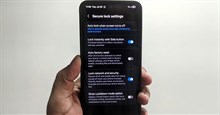











 Linux
Linux  Đồng hồ thông minh
Đồng hồ thông minh  macOS
macOS  Chụp ảnh - Quay phim
Chụp ảnh - Quay phim  Thủ thuật SEO
Thủ thuật SEO  Phần cứng
Phần cứng  Kiến thức cơ bản
Kiến thức cơ bản  Lập trình
Lập trình  Dịch vụ công trực tuyến
Dịch vụ công trực tuyến  Dịch vụ nhà mạng
Dịch vụ nhà mạng  Quiz công nghệ
Quiz công nghệ  Microsoft Word 2016
Microsoft Word 2016  Microsoft Word 2013
Microsoft Word 2013  Microsoft Word 2007
Microsoft Word 2007  Microsoft Excel 2019
Microsoft Excel 2019  Microsoft Excel 2016
Microsoft Excel 2016  Microsoft PowerPoint 2019
Microsoft PowerPoint 2019  Google Sheets
Google Sheets  Học Photoshop
Học Photoshop  Lập trình Scratch
Lập trình Scratch  Bootstrap
Bootstrap  Năng suất
Năng suất  Game - Trò chơi
Game - Trò chơi  Hệ thống
Hệ thống  Thiết kế & Đồ họa
Thiết kế & Đồ họa  Internet
Internet  Bảo mật, Antivirus
Bảo mật, Antivirus  Doanh nghiệp
Doanh nghiệp  Ảnh & Video
Ảnh & Video  Giải trí & Âm nhạc
Giải trí & Âm nhạc  Mạng xã hội
Mạng xã hội  Lập trình
Lập trình  Giáo dục - Học tập
Giáo dục - Học tập  Lối sống
Lối sống  Tài chính & Mua sắm
Tài chính & Mua sắm  AI Trí tuệ nhân tạo
AI Trí tuệ nhân tạo  ChatGPT
ChatGPT  Gemini
Gemini  Điện máy
Điện máy  Tivi
Tivi  Tủ lạnh
Tủ lạnh  Điều hòa
Điều hòa  Máy giặt
Máy giặt  Cuộc sống
Cuộc sống  TOP
TOP  Kỹ năng
Kỹ năng  Món ngon mỗi ngày
Món ngon mỗi ngày  Nuôi dạy con
Nuôi dạy con  Mẹo vặt
Mẹo vặt  Phim ảnh, Truyện
Phim ảnh, Truyện  Làm đẹp
Làm đẹp  DIY - Handmade
DIY - Handmade  Du lịch
Du lịch  Quà tặng
Quà tặng  Giải trí
Giải trí  Là gì?
Là gì?  Nhà đẹp
Nhà đẹp  Giáng sinh - Noel
Giáng sinh - Noel  Hướng dẫn
Hướng dẫn  Ô tô, Xe máy
Ô tô, Xe máy  Tấn công mạng
Tấn công mạng  Chuyện công nghệ
Chuyện công nghệ  Công nghệ mới
Công nghệ mới  Trí tuệ Thiên tài
Trí tuệ Thiên tài